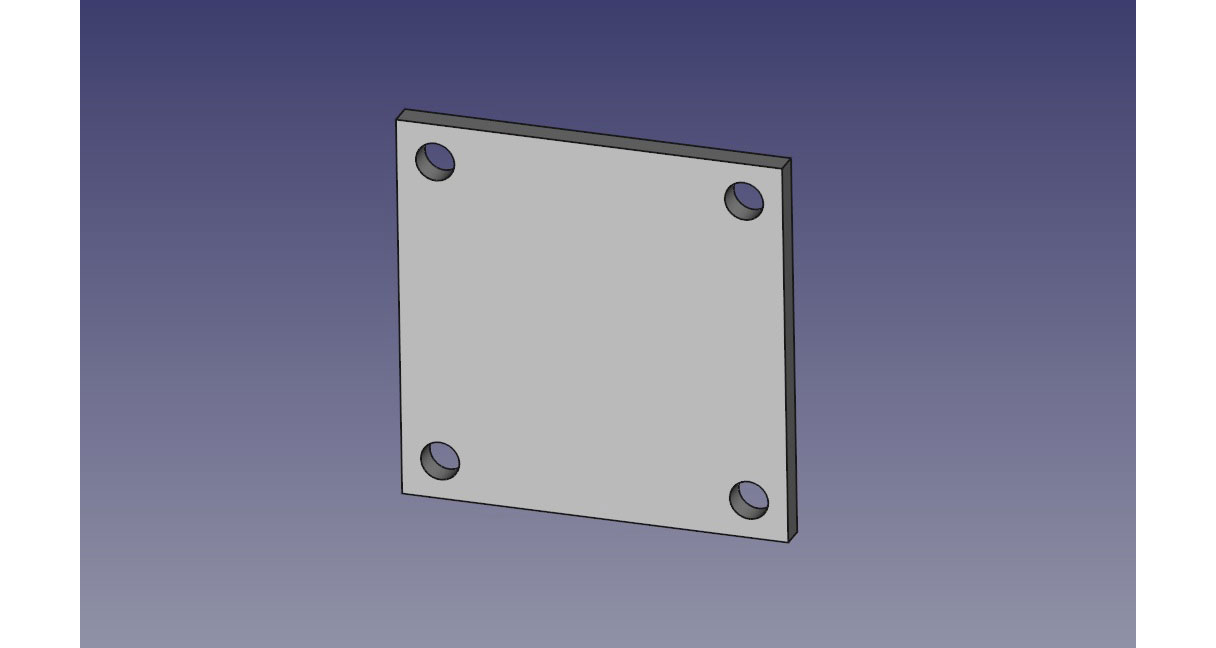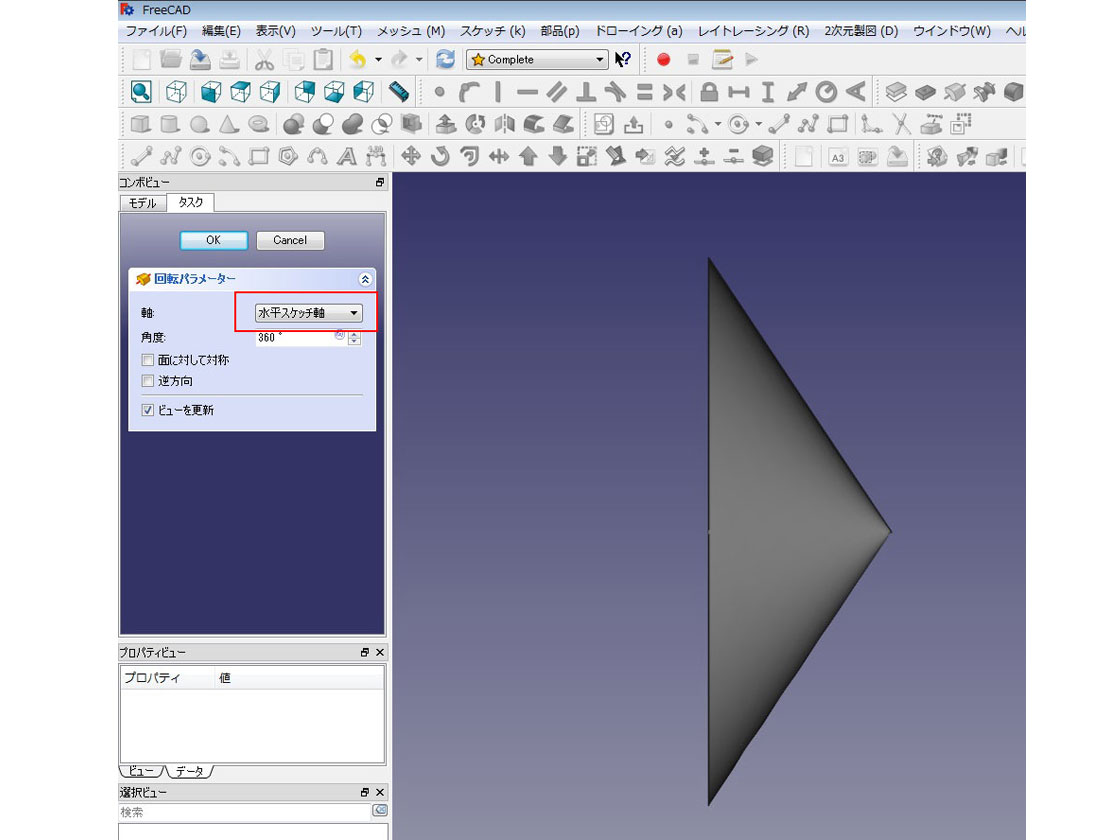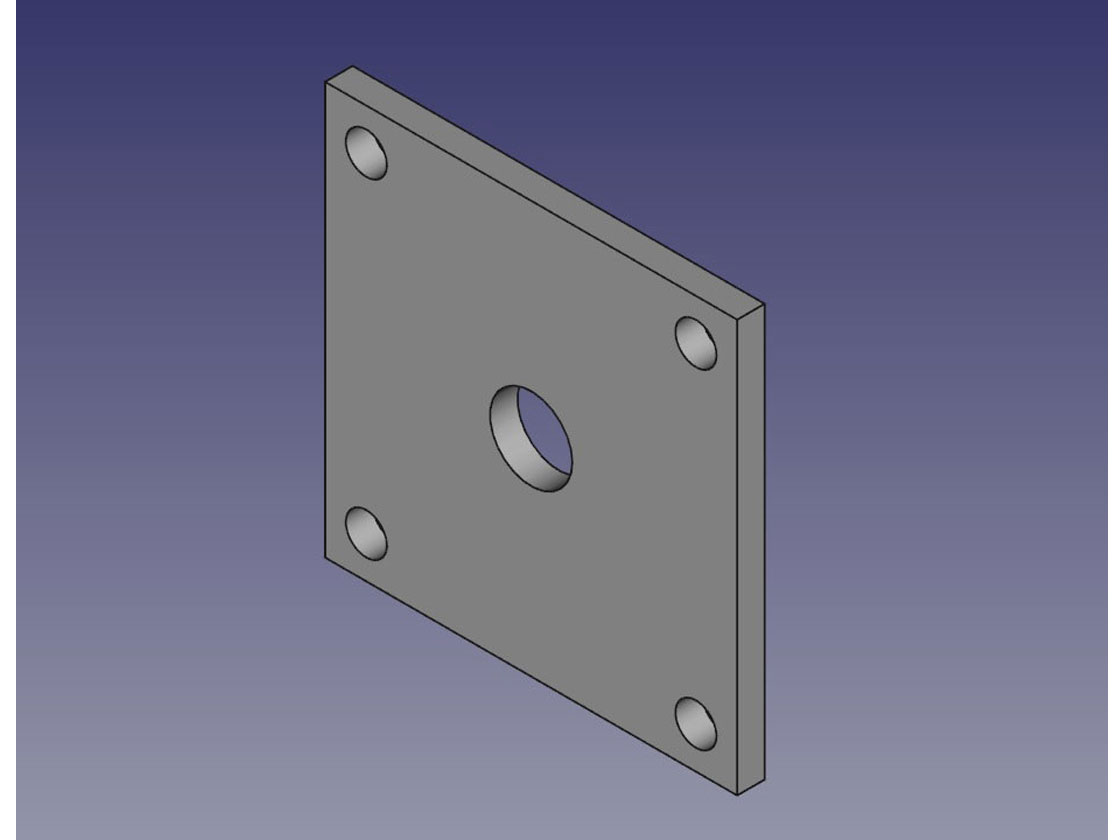今まではスケッチを押し出して平面状の、回転させて円錐の3Dモデルを作成してきました。今回は上画像のような平面に穴の開いたモデルを作成してみます。
スケッチでW300㎜、H300㎜の長方形を書く
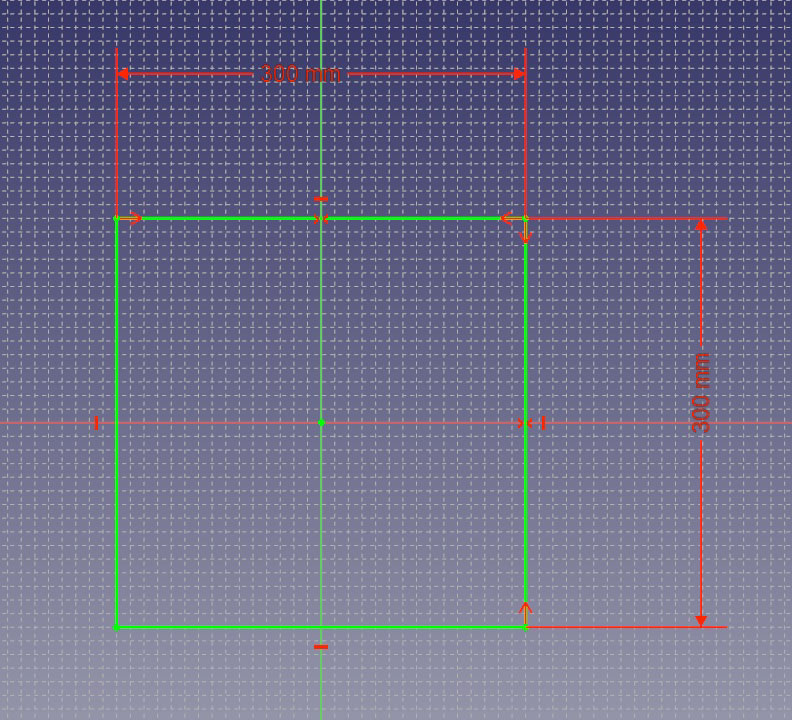
最初に上画像のように平面の基礎となる長方形を書きます。対象、寸法拘束を適用して左右対称とすることを忘れないでください。(対象、寸法拘束の方法はFreeCAD-拘束を使用したスケッチ/一致・対象・寸法拘束をご参照ください。)
スケッチに「円」を配置する
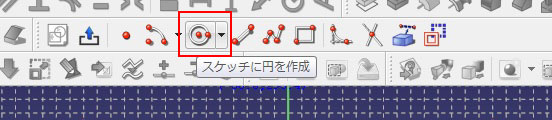
次に「スケッチに円を作成」をクリックしてスケッチ上に円を配置します。スケッチ上の任意の場所で左クリック、カーソルを移動させると円ができるので適当な場所でもう一度左クリックすると円が作成されます。
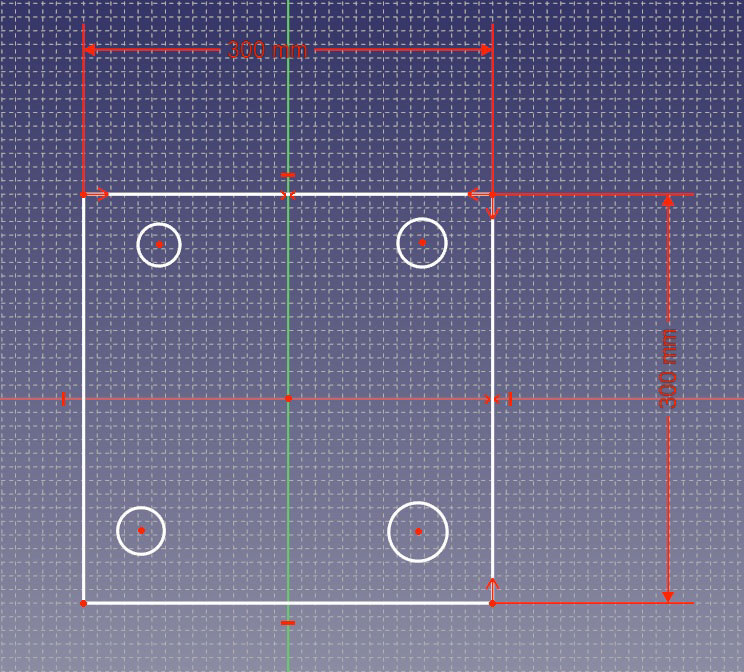
今回は穴を4つ開けるので、4個の円を配置しました。(この時点では穴の位置、大きさは適当で構いません。)
円の大きさを設定し、正確に配置する
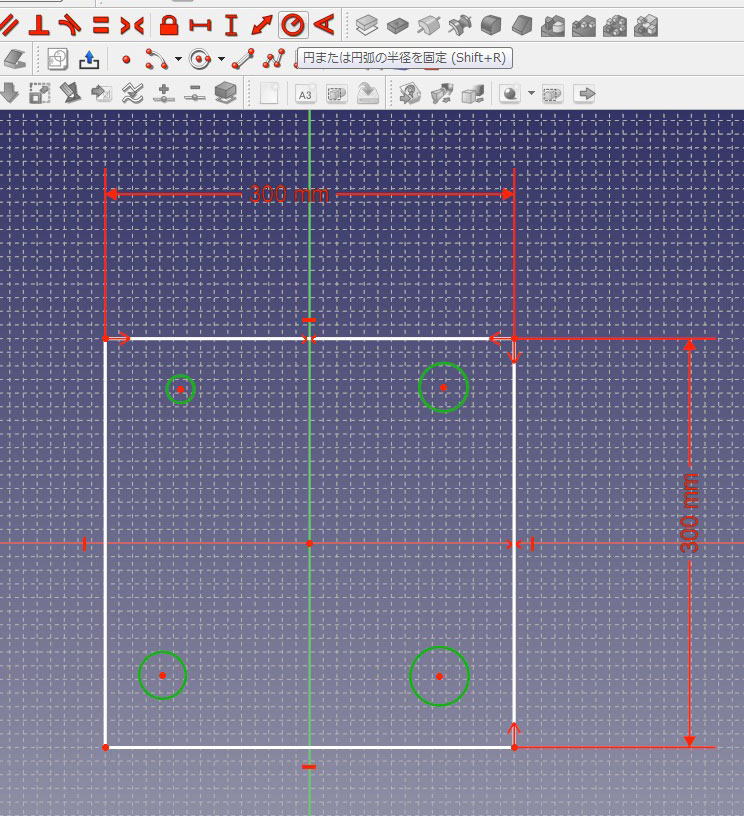
最初に全ての円を選択し、「円または円弧の半径を固定」をクリックします。
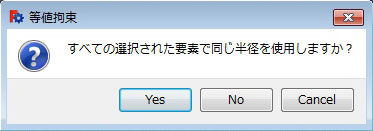
「等値拘束」ウィンドウが表示されます。等値拘束とは選択した線や円を全て同じ値(寸法)で拘束するコマンドです。今回は左右対称のモデルを作るのでYesをクリックします。
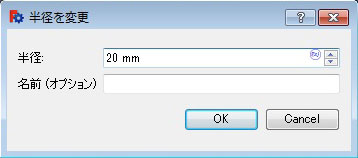
「半径を変更」ウィンドウが表示されますので目的の数値を入力します。今回は20㎜としました。
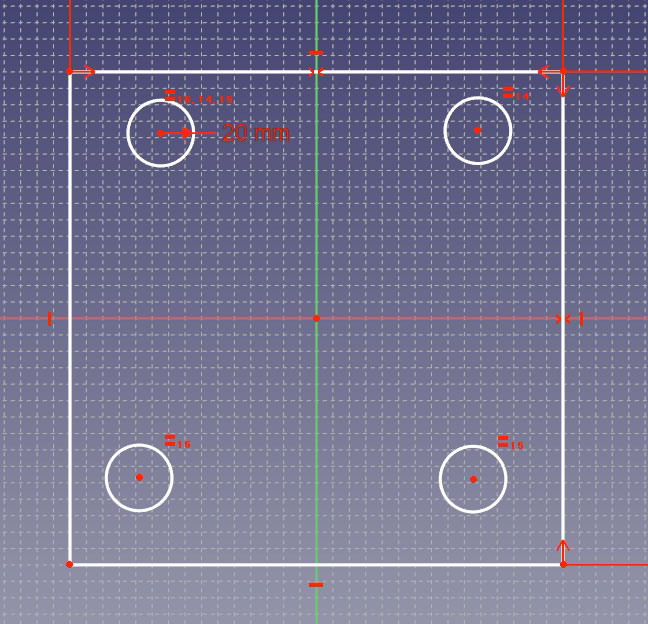
結果は上画像のようになります。寸法が表示されているのは左上の円だけで、他の円には「=」の拘束マークが付いています。これが等値拘束のマークとなります。左上の円寸法を変更すると他の円寸法も同時に変更されるので左右対称のモデルを作る場合は便利な拘束です。
反対に、円の寸法が色々と混在する場合は個別に半径を設定しておく必要があります。目的の形状に合わせ、選択してください。
寸法拘束で円を配置する
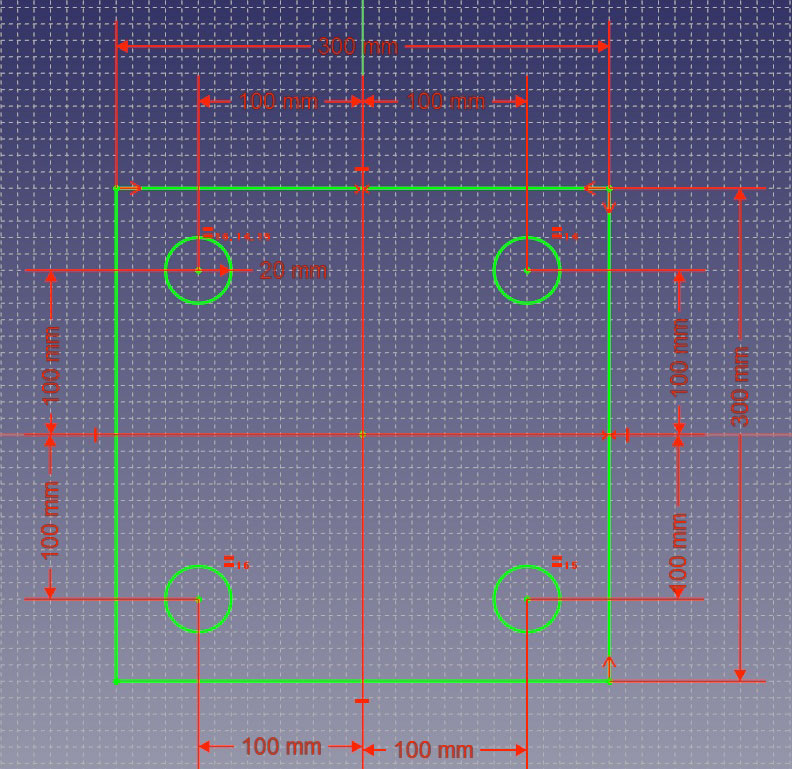
最後に、寸法拘束で円を同じ正確に配置します。今回は全て中心から100㎜としました。
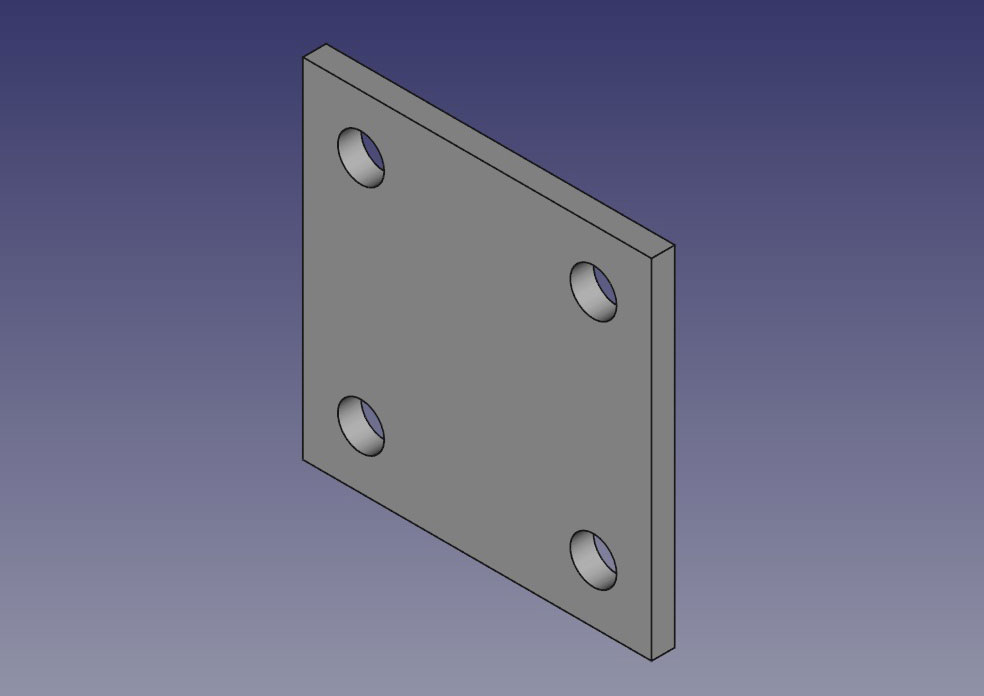
最後に押し出して形状を確認します。円を配置した部分が穴になっていれば成功です。
動画:FreeCADで平面に穴の開いたモデルを作る-1
広告
![]()
FreeCADで平面に穴の開いたモデルを作る②(ポケッットコマンド使用)